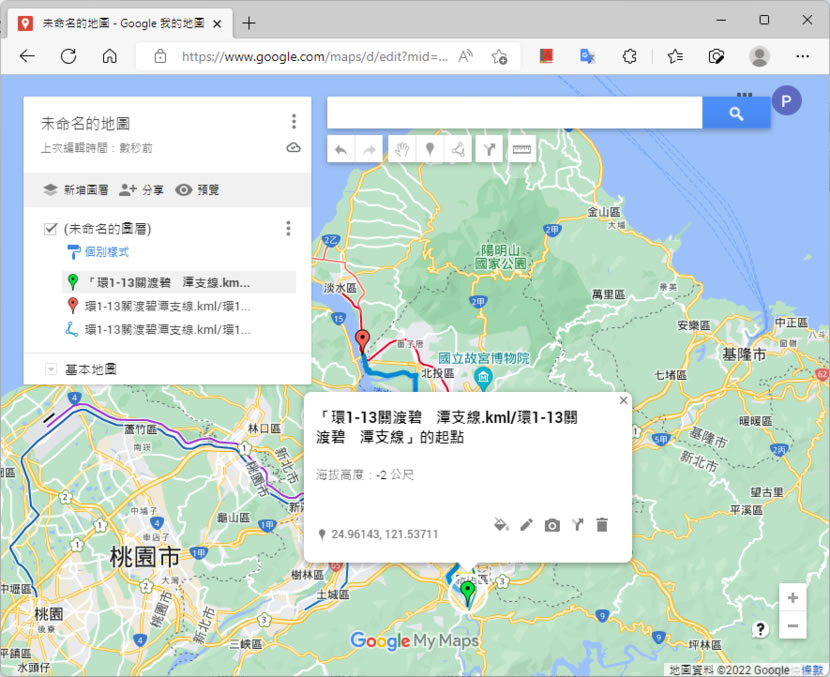
GPX(GPS eXchange Format,GPS交換格式)是一個 XML格式,主要紀錄座標位置,海拔與時間,可在不同的 GPS裝置和軟體之間交換資料,因其可有序的還原軌跡,所以很多人就會透過 GPS或手機記錄旅遊、騎單車、健行或是登山的路線活動軌跡成一個 GPX 檔案,網路上就有很多人分享上述活動的 GPX 檔案可供下載,而要還原 GPX 檔案所記錄的路線圖,最簡單的方法就是在「Google My Maps」匯入 GPX 檔案,將其路線完整地呈現在地圖上,日後,若有相關活動也可以用來參考或規劃自己的行程。